入门
要开始使用,请访问Tinkercad的网站并创建一个帐户或登录现有帐户。然后选择屏幕左侧的“电路”:

登录Tinkercad后,点击左侧的“电路”。
在下一页上选择“创建新电路”,您将看到以下屏幕:
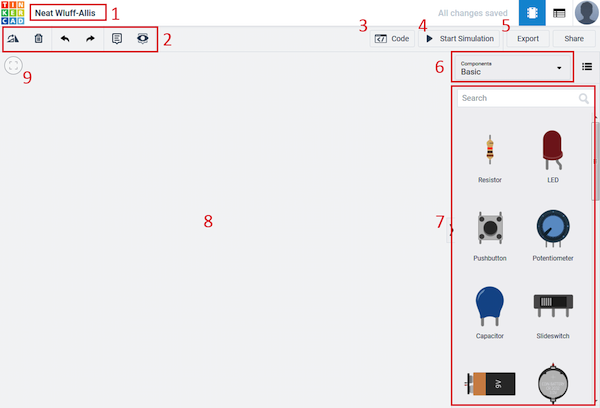
Tinkercad的“创建新电路”主页。
为了熟悉电路设计主页,让我们看看我用数字标记的区域:
更改你的名字设计在这里
这是主工具栏。从左到右:顺时针旋转选定的部分,删除所选部分,撤消和重做上一个操作,创建注释并切换其可见性。
开始模拟
将您的设计导出到Autodesk EAGLE。
选择要添加的部件显示在下面的列表中。我建议选择“全部”。
这些是您可以使用的部分。
主要工作区域。将零件拖放到此处以将其添加到您的设计中。
使所有内容都适合视图。
可以通过按住任何鼠标按钮并移动鼠标而不悬停零件来移动相机。
创建简单电路设计
我创建了一个简单的设计,允许用户生成0到6之间的伪随机数。让我们实现该设计的时钟!
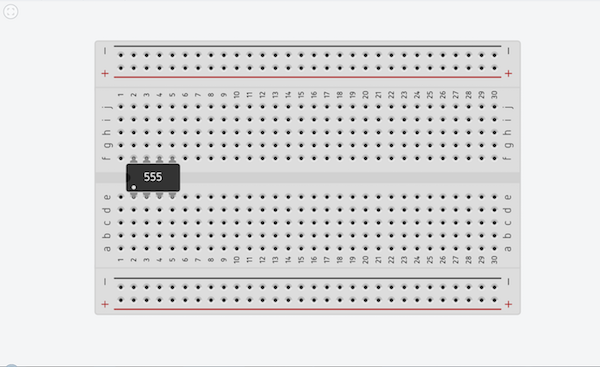
首先将555 timerIC添加到您的设计中。
继续添加其他组件包括:
两个1K电阻
一个0.01微法拉电容
一个极化电容,电容为1 microFarad
您可以输入val放置它们或点击零件后各部分的用途:
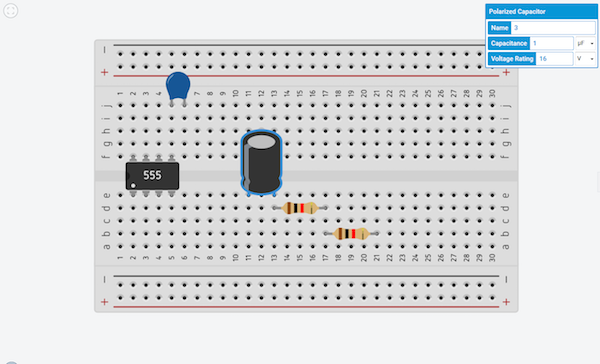
将其他组件添加到电路设计中。
**提示:您可以使用R键顺时针旋转选定的部分。
现在是时候连接部件了。单击任意位置以开始新连接。再次单击以创建端点。之后您可以更改电线的颜色。连接部件以创建一个简单的时钟:

在组件之间添加连接。
您可以添加电压源和示波器来测试你的电路。点击“开始模拟”检查你的设计:

添加电压源和示波器来测试电路。
你可以改变单击示波器的设置。
在完成的电路上使用编程工具
现在时钟功能正常,让它连接到Arduino和写一些代码。在您的设计中添加一个Arduino,并将定时器的引脚3连接到Arduino的两个引脚上。
不要忘记将Arduino的接地连接到面包板上的接地。完成后,单击顶部菜单栏中的“代码”按钮:
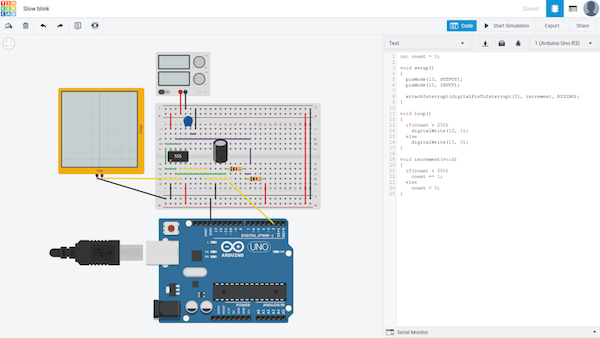
单击“代码”按钮开始编译构建。
默认情况下,代码窗口将显示“块”编辑器。我只通过单击下拉列表并选择文本将其更改为文本。输入示例程序代码(如下所示)并开始模拟。 Arduino上的LED应该缓慢闪烁。
int count = 0;
void setup()
{
pinMode(13, OUTPUT);
pinMode(10, INPUT);
attachInterrupt(digitalPinToInterrupt(2), increment, RISING);
}
void loop()
{
if(count 》 250)
digitalWrite(13, 1);
else
digitalWrite(13, 0);
}
void increment(void)
{
if(count 《 500)
count += 1;
else
count = 0;
}
后续步骤
完成后,您可以将工作导出到Autodesk EAGLE以创建PCB设计,或者您可以生成必要组件的列表然后构建它。要显示列表,请单击个人资料图片旁边的按钮:
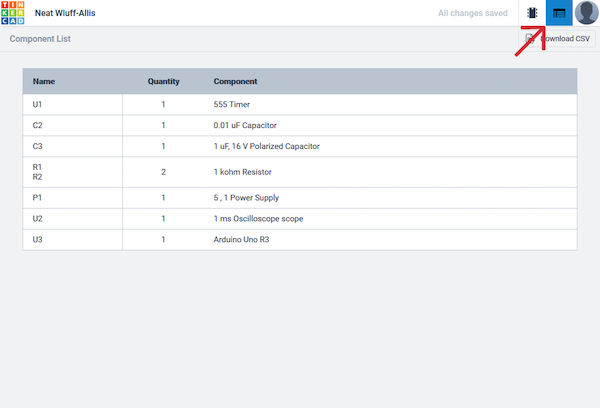
-
电路
+关注
关注
173文章
5979浏览量
173136
发布评论请先 登录
相关推荐




 怎样用Tinkercad设计和测试简单电路
怎样用Tinkercad设计和测试简单电路











评论